win10降级win7系统bios设置图文教程 win10降级win7如何设置bios功能
在将win10降级为win7时,需要调整bios设置以确保系统能够正常运行,因为bios是计算机的基本输入输出系统,它控制硬件设备和系统启动过程。可是win10降级win7如何设置bios功能呢?本文将详细介绍win10降级win7系统bios设置图文教程,以保证系统的稳定性和性能。
win10降级win7如何调整bios设置:
1.该win7系统模式前需要把电脑重启一次,因为win10带有快速启动,重启是为了防止不能进入bois。
2.我们需要找到自己对应电脑的进入bois的按键,一般大多说品牌的电脑为F12或F2,特殊的有Delete键,自己可以搜索一下对应的电脑品牌按键。

3.我们在电脑重启后亮屏的时候,连续狂按进入bois按键,比如你是F2,就一直连续快速的按F2键,此时电脑会进入bois。
4.进入bois之后,按键盘上的上下左右按键可以移动bois选项,我们首先找到启动选项(英文为:boot)。
5.我们找到“启动配置”中的“启动模式”,一般win10的bois为“UEFI”模式。
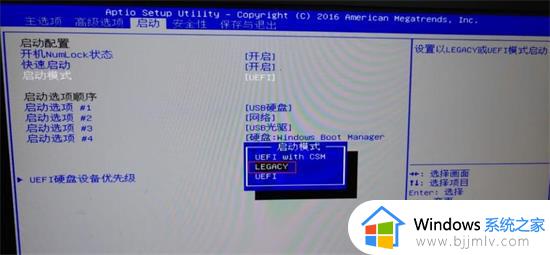
6.我们把UEFI模式改为legacy模式,我们在光标移动到UEFI上按回车键选择为legacy模式。
7.选择了legacy模式之后,我们按esc键,会提示我们是否保存设置,我们选择是即可,系统自动重启,这时我们的该win7的bois设置就完成了。
以上就是win10降级win7系统bios设置图文教程的全部内容,还有不清楚的用户就可以参考一下小编的步骤进行操作,希望本文能够对大家有所帮助。
win10降级win7系统bios设置图文教程 win10降级win7如何设置bios功能相关教程
- win10安全级别降低方法 win10如何设置安全级别
- win10电脑高级系统设置在哪 win10如何设置高级设置
- dell笔记本win10改win7 bios设置方法 戴尔window10改win7 bios怎么设置
- dell装win10改bios设置方法 dell重装win10系统怎么设置bios
- win10如何在bios中关闭超频 win10系统bios关闭超频设置步骤
- windows10不升级怎么设置 win10如何设置不更新系统升级
- win10程序优先级永久设置方法 win10设置程序优先级怎么设置
- win10麦克风怎么设置降噪 win10麦克风如何降噪
- 安装win10 bios设置方法 安装win10如何设置bios
- win10怎么设置不更新系统 win10如何设置不更新系统升级
- win10如何看是否激活成功?怎么看win10是否激活状态
- win10怎么调语言设置 win10语言设置教程
- win10如何开启数据执行保护模式 win10怎么打开数据执行保护功能
- windows10怎么改文件属性 win10如何修改文件属性
- win10网络适配器驱动未检测到怎么办 win10未检测网络适配器的驱动程序处理方法
- win10的快速启动关闭设置方法 win10系统的快速启动怎么关闭
win10系统教程推荐
- 1 windows10怎么改名字 如何更改Windows10用户名
- 2 win10如何扩大c盘容量 win10怎么扩大c盘空间
- 3 windows10怎么改壁纸 更改win10桌面背景的步骤
- 4 win10显示扬声器未接入设备怎么办 win10电脑显示扬声器未接入处理方法
- 5 win10新建文件夹不见了怎么办 win10系统新建文件夹没有处理方法
- 6 windows10怎么不让电脑锁屏 win10系统如何彻底关掉自动锁屏
- 7 win10无线投屏搜索不到电视怎么办 win10无线投屏搜索不到电视如何处理
- 8 win10怎么备份磁盘的所有东西?win10如何备份磁盘文件数据
- 9 win10怎么把麦克风声音调大 win10如何把麦克风音量调大
- 10 win10看硬盘信息怎么查询 win10在哪里看硬盘信息
win10系统推荐